|
On commence
- Palette des couleurs
mettre en avant plan la couleur #901b1f et en arrière
plan #ffffff
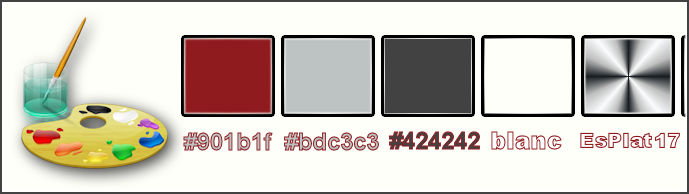
1. Ouvrir une image de
1005 x 645 pixels – Transparent
2. Pot de
couleur - Remplir de la couleur d’avant plan
3. Effets - Modules
externes - Filters Unlimited 2.0 – Graphic plus – Cross shadow
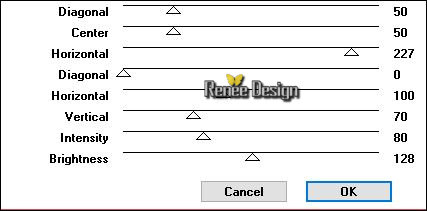
4. Calques – Ajouter un
nouveau calque
5. Sélections - Charger-
Enregistrer une sélection à partir du disque - Charger
la sélection ‘’Strange spider blood_1’’
6. Pot de
peinture - Remplir de blanc

DESELECTIONNER
7. Activer le tube ‘’ Strange spider blood_image_1.pspimage »
- Editer copier –
Editer coller comme nouveau
calque
8. Effets – effets d’image
Décalage H = 0 et V = - 166
- Laisser le calque en
mode Lumière dure
9. Effets - Modules
externes - Filters Unlimited 2.0 - MuRa's Seamless - Mirror Diagonal...à 216
10.
Activer le tube ‘’ Strange spider blood_image_2.pspimage’’
-
Editer copier – Editer coller comme nouveau calque
-
Ne pas le déplacer
11.
Calques - Ajouter un nouveau calque
12.
Sélections - Charger- Enregistrer une
sélection à partir du disque - Charger la sélection ‘’Strange
spider blood_2’’
13.
Pot de peinture - Remplir de blanc
14.
Sélections Modifier - Contracter de 4 pixels
15.
Calques - Ajouter un nouveau calque
-
Palette des couleurs mettre en arrière plan la couleur
#bdc3c3
16.
Pot de peinture - Remplir de la couleur
d’arrière plan
17. Effets - Modules
externes - Filters Unlimited 2.0 – Color rave – Atmospherizer 1.1

18.
Effets – Modules Externes – DBS Flux – Spider Web Filter
Options
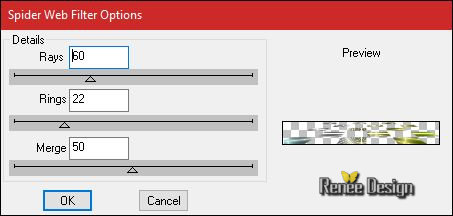
19.
Effets – Effets 3 D – Ombre portée 1/1/100/15 en noir
DESELECTIONNER
20.
Calques – Fusionner le calque du dessous
21.
Effets - Effets 3 D Ombre portée en mémoire
22.
Calques réorganiser – Déplacer au dessus de Raster 1
-
Mettre le calque en mode Lumière douce
Vous
en êtes là
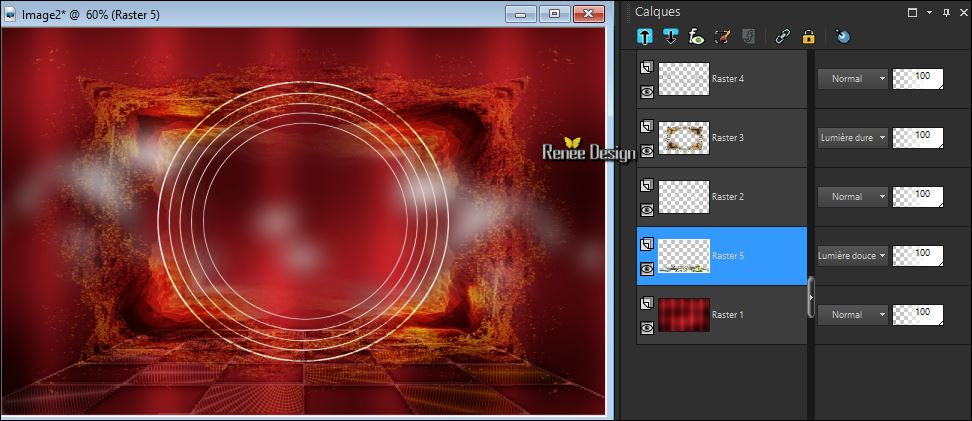
- Se
replacer en haut de la palette des calques
-
Palette des couleurs mettre en arrière plan du blanc
23.
Calques - Ajouter un nouveau calque
24.
Sélections - Charger- Enregistrer une sélection à partir
du disque - Charger la sélection ‘’Strange
spider blood_3’’
25.
Pot de peinture - Remplir de blanc (2 clics
)
DESELECTIONNER
26.
Effets - Modules externes - Alien Skin EyeCandy 5 -
Impact – Motion Trail
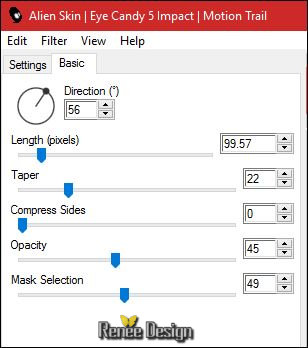
-
Descendre Opacité du calque à 77
27.
Calques – Ajouter un nouveau calque
28.
Palette des couleurs - Remplir de la couleur d’avant plan
29.
Effets – Modules externes – AVBros – Page curl 2.2/
Preset ‘’ Strange spider
blood”
1.
clic sur
Main
2.
Clic sur
Load setting (relative) aller chercher le preset « strange
3.
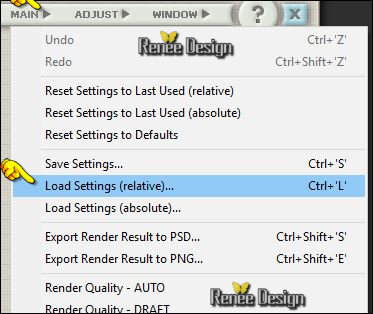
4.
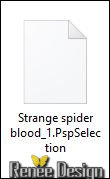
5. Clic
sur
Apply et effet va se réaliser(
si problème mettre les mesures
manuellement)

30.
Image - Redimensionner à 78% - tous calques décochés
31.
Effets –Effets d’image H = 0 et V =
-101
32.
Effets - Modules externes - Filters Unlimited 2.0 – Graphic plus - Cross shadow
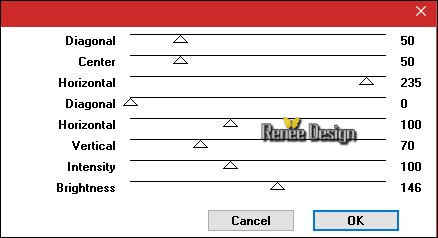
33.
Activer le tube ‘’ Renee_tube_girl-spider-blood.pspimage’’
-
Image redimensionner à 68%
-
Editer copier – Editer coller comme nouveau calque
-
placer comme ceci

34.
Calques – Ajouter un nouveau calque
35.
Sélections - Charger- Enregistrer une sélection à partir
du disque - Charger la sélection '' Strange
spider blood_4 ''
36.
Pot de peinture - Remplir de blanc (2 clics)
DESELECTIONNER
-
Activer le pinceau déformant

Ce
panneau va s’ouvrir

Clic
sur charger et l’effet va s’appliquer
Attention la testeuse Flo a
remarqué sur certaines Psp un effet frisé comme ceci
Si
votre filtre donne ce même résultat – supprimer votre
calque et remplacer le par ‘’Strange spider
blood_effet_Miroir deformant ’’qui est dans le dossier
tube
38.
Calques Dupliquer – Image Miroir
39.
Effets – Effets de Distorsion – Miroir Déformant

-
Mettre le calque en mode Ecran
40.
Activer le tube ‘’Strange spider blood_Lune.png»
-
Editer copier – Editer coller comme nouveau calque
-
Placer en haut à gauche
41.
Activer le tube ‘’ Strange spider blood_Texte.png
-
Editer copier – Editer coller comme nouveau calque
-
Ne pas le déplacer il est au bon endroit
42.
Calques – Ajouter un nouveau calque
43.
Sélections –Charger –enregistrer une
sélection –Charger la sélection à partir du disque ‘’Strange
spider blood_5’’
44.
Pot de peinture - Remplir de blanc
45.
Effets – Effets 3 D – Biseautage intérieur- Blanc
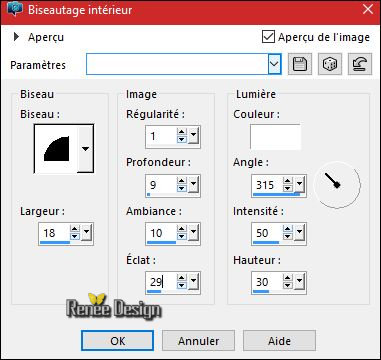
DESELECTIONNER
-
Descendre Opacité du calque à 44
46.
Activer le tube ‘’ Strange spider blood_image11.png’’
-
Editer copier – Editer coller comme nouveau calque
47.
Effets – Effets d’image Décalage H =
- 447 et V = 5
48.
Calques – Réorganiser – Agencer vers le bas
- Se
placer en haut de la palette des calques
49.
Calques – Ajouter un nouveau calque
50.
Pot de peinture - Opacité à 50/
Remplir de blanc
51. Effets - Modules
externes - Filters Unlimited 2.0 - Alf's Power Grads- 4 Linear Grads......
à 64
52.
Effets – Modules Externes – Simple – Pizza slice Mirror
-
Mettre le calque en mode lumière douce et son Opacité
à
57
53.
Sélections - Charger- Enregistrer une sélection à partir
du disque - Charger la sélection ‘’Strange
spider blood_6’
54.
Sélections - Transformer la sélection en calque
55.
Effets – Modules Externes - Simple – 4 Way average
DESELECTIONNER
56.
Effets - Modules Externes - L and K’s Sanne à 255 /0
-
Mettre le calque en mode lumière douce et son Opacité à
100
57.
Calques - Ajouter un nouveau calque
58.
Pot de couleur - Opacité à 100
- Remplir de la
couleur #901b1f
59.
Image redimensionner à 40% tous calques décochés
60.
Effets - Modules Externes - AAA Frame - Foto
frame
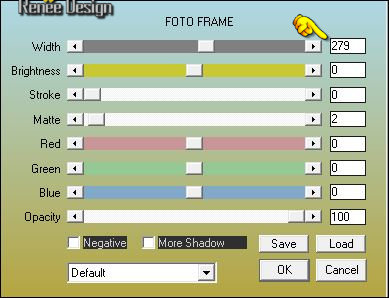
61. Effets - Modules
externes - Filters Unlimited 2.0 -
It@lian Editors Effect - Effetto Fantasma a 46/ 97
62.
Effets – Effets d’image – Décalage H =
- 114 et V = 0
63.
Calques - Ajouter un nouveau calque
64.
Sélection personnalisée
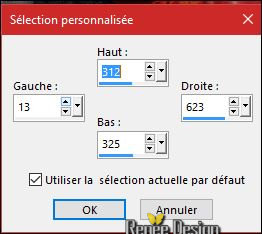
65.
Pot de couleur – Remplir de blanc
DESELECTIONNER
66.
Effets – Modules Externes - L and K’s – Sanne 0/185
67.
Effets – Effets de Distorsion - Vagues
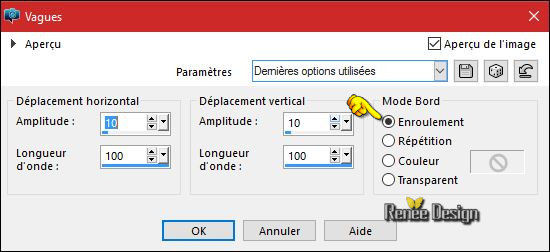
68.
Calques - dupliquer
– Image
- Retourner
69.
Calques – Fusionner le calque du dessous
70.
Sélection personnalisée
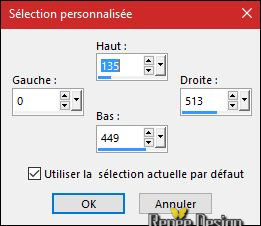
71. Effets – Modules
Externes - L and K’s – Sanne 0/185
DESELECTIONNER
72.
Activer le tube ‘’ Strange spider blood_terre.png’’
-
Editer copier – Editer coller comme nouveau calque
73.
Effets – Effets d’image – Décalage
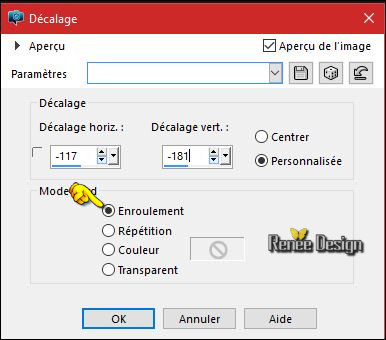
74.
Calques – Ajouter un nouveau calque
75.
Sélections - Charger- Enregistrer une sélection à partir
du disque - Charger la sélection '' Strange spider blood_7''
76.
Pot de peinture - Remplir de blanc
DESELECTIONNER
77.
Calques - Fusionner les calques visibles
78.
Activer le tube « Strange spider blood_Etoile.png »
79.
Editer copier – Editer coller comme nouveau calque
-
Effets – Effets d’image - Décalage H =
- 328 et V = -3
80.
Calques –Dupliquer
-
Image redimensionner à 50% tous calques décochés
-
Effets - Effets d’image - Décalage H = -23 et V = 115
81.
Calques – Dupliquer
-
Image - Redimensionner à 50% tous calques décochés
-
Effets – Effets d’image – Décalage H= 15 et V = 130
82.
Calques – Ajouter un nouveau calque
83.
Sélections - Charger- Enregistrer une sélection à partir
du disque - Charger la sélection
‘’Strange spider blood_8’’
-
Palette des couleurs mettre en avant plan le dégradé
‘’ES Platinum 17’’
-
Configuré en style radial comme ceci
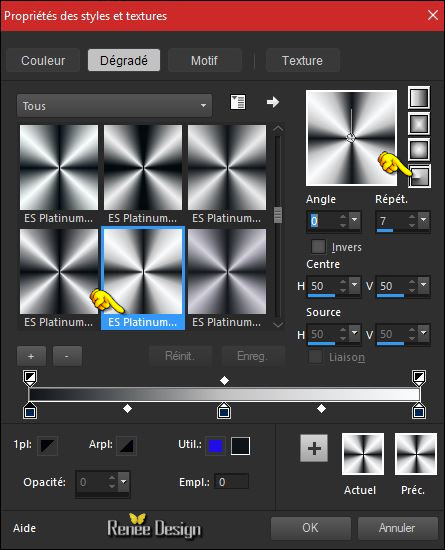
84.
Pot de peinture - Remplir la sélection du
dégradé
DESELECTIONNER
(Contrôler le placement de vos étoiles pour avoir ce
résultat)

85.
Calques – Ajouter un nouveau calque
86.
Sélections - Charger- Enregistrer une sélection à partir
du disque - Charger la sélection
‘’Strange spider blood_9’’
87.
Pot de peinture - Remplir du dégradé radial
(comme plus haut)
DESELECTIONNER
88.
Effets - Effets 3 D – Ombre portée 0/-7/55/12 en noir
89.
Image - Ajouter des bordures de 1 pixel en blanc
90.
Image - Ajouter des bordures de 10 pixels en noir
91.
Activer la baguette magique et sélectionner cette
bordure de 10 pixels
92.
Pot de peinture - Remplir du dégradé radial
93.
Sélections - Inverser
94.
Effets – Effets 3 D – Ombre portée 0/0/55/48 en noir
DESELECTIONNER
95.
Image - Ajouter des bordures de 1 pixel en noir
96.
Image - Ajouter des bordures de 50 pixels en blanc
-
Sélections - Sélectionner tout
97.
Sélections - Modifier - Contracter de 15 pixels
98. Effets 3 D – Ombre portée 0/0/55/48 en noir
DESELECTIONNER
99.
Ecrire le titre ou utiliser le mien
- la
police utilisée est dans le dossier (attention elle
s’installe sous le nom de « computer amok’’)
C'est terminé- Merci
Renée
Ecrite le 24/05/2016
mise en place
le 2016
*
Toute ressemblance avec une leçon existante est une pure
coïncidence
*
N'oubliez pas de remercier les gens qui travaillent avec
nous et pour nous j'ai nommé les tubeurs et
les traductrices Merci |